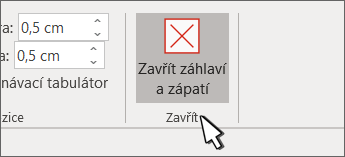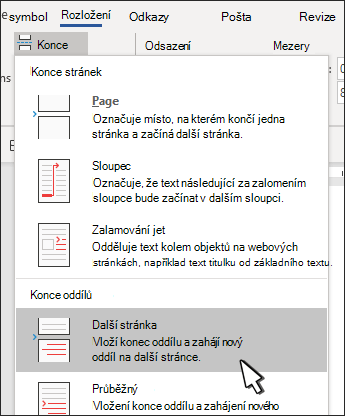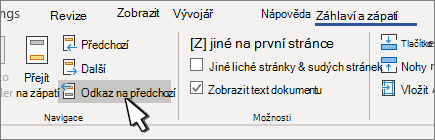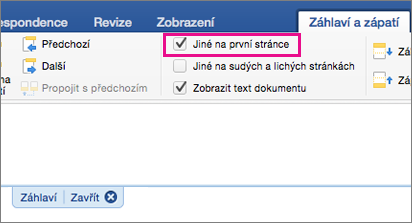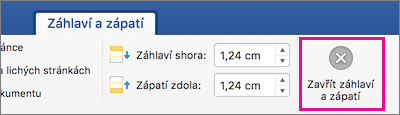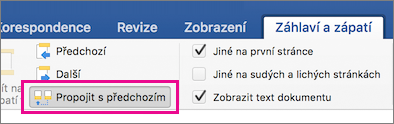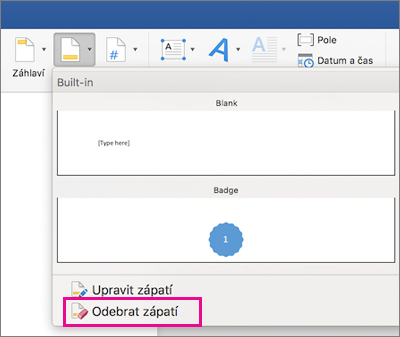Změna nebo odstranění záhlaví nebo zápatí z první stránky
-
Poklikejte na oblast záhlaví nebo zápatí první stránky.
-
Zaškrtněte políčko Jiné na první stránce a zjistěte, jestli je vybraná. Jestliže ne:
-
Zvolte možnost Jiné na první stránce.
-
Obsah záhlaví nebo zápatí na první stránce se odebere.
Poznámka: Možnost Jiné na první stránce se dá přepínat. Ujistěte se, že je zapnutá.
-
-
Přidejte nový obsah do záhlaví nebo zápatí.
-
Vyberte Zavřít záhlaví a zápatí nebo ho stisknutím klávesy ESC ukončete.
Změna nebo odstranění záhlaví nebo zápatí z jiné stránky
Pokud chcete odstranit nebo změnit záhlaví a zápatí na jednotlivých stránkách v dokumentu, začněte vložením konce oddílu.
Důležité informace: Konce oddílů se liší od konců stránek. Pokud už máte před stránkou, na které chcete změnit záhlaví nebo zápatí, konec stránky odeberte a nahraďte ho koncem oddílu, jak je znázorněno níže.
-
Klikněte nebo klepněte na místo, kde chcete začít novou stránku bez záhlaví nebo zápatí.
-
Přejděte na Rozložení > Konce > Další stránka a vytvořte konec oddílu.
-
Poklikáním na oblast záhlaví nebo zápatí otevřete kartu Záhlaví & Zápatí .
-
Výběrem možnosti Propojit s předchozím vypněte propojení mezi oddíly.
-
Vyberte Záhlaví nebo Zápatí a udělejte jednu z těchto věcí:
-
Zvolte Odebrat záhlaví nebo Odebrat zápatí .
-
Přidejte nebo změňte obsah v záhlaví nebo zápatí.
(Pokud chcete odstranit nebo změnit záhlaví i zápatí, budete muset kroky 3 až 5 zopakovat.)
-
-
Pokud se chcete vrátit do textu dokumentu, vyberte Zavřít záhlaví a zápatí nebo stiskněte klávesu ESC.
Změna nebo odstranění záhlaví nebo zápatí z první stránky
-
Poklikejte do oblasti záhlaví nebo zápatí (v blízkosti horního nebo dolního okraje stránky) a otevřete kartu Záhlaví a zápatí.
-
Zaškrtněte políčko Jiné na první stránce a zjistěte, jestli je vybraná. Jestliže ne:
-
Zvolte možnost Jiné na první stránce.
-
Obsah záhlaví nebo zápatí na první stránce se odebere.
-
-
Do záhlaví nebo zápatí zadejte nový obsah.
-
Pokud se chcete vrátit do textu dokumentu, vyberte Zavřít záhlaví a zápatí nebo stiskněte klávesu ESC.
Změna záhlaví nebo zápatí na jiné stránce
Pokud chcete změnit záhlaví a zápatí z jednotlivých stránek v dokumentu, začněte vložením konce oddílu.
Důležité informace: Konce oddílů se liší od konců stránek. Pokud už máte před stránkou, na které chcete změnit záhlaví nebo zápatí, konec stránky odeberte a nahraďte ho koncem oddílu, jak je znázorněno níže.
-
Klikněte nebo klepněte na místo, kde chcete začít novou stránku bez záhlaví nebo zápatí.
-
Přejděte na Rozložení > Konce > Další stránka a vytvořte konec oddílu.
-
Poklikejte do oblasti záhlaví nebo zápatí (v blízkosti horního nebo dolního okraje stránky) a otevřete kartu Záhlaví a zápatí.
-
Výběrem možnosti Propojit s předchozím vypněte propojení mezi oddíly.
-
Vyberte Záhlaví nebo Zápatí a udělejte jednu z těchto věcí:
-
V dolní části nabídky zvolte Odebrat záhlaví nebo Odebrat zápatí .
-
Upravte nebo změňte záhlaví nebo zápatí.
(Pokud chcete změnit záhlaví i zápatí, budete muset kroky 2 až 5 zopakovat.)
-
-
Pokud se chcete vrátit do textu dokumentu, vyberte Zavřít záhlaví a zápatí nebo stiskněte klávesu ESC.
Záhlaví nebo zápatí se změní od první stránky za koncem oddílu.